会计电算化软件应用操作步骤详解
会计电算化软件操作流程
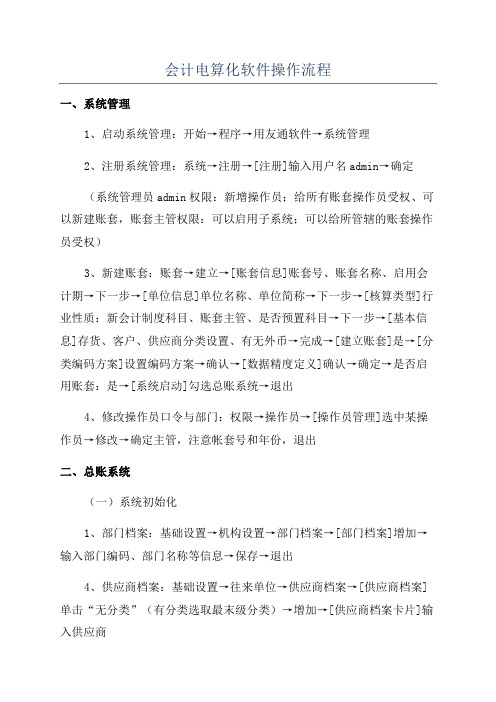
会计电算化软件操作流程一、系统管理1、启动系统管理:开始→程序→用友通软件→系统管理2、注册系统管理:系统→注册→[注册]输入用户名admin→确定(系统管理员admin权限:新增操作员;给所有账套操作员受权、可以新建账套,账套主管权限:可以启用子系统;可以给所管辖的账套操作员受权)3、新建账套:账套→建立→[账套信息]账套号、账套名称、启用会计期→下一步→[单位信息]单位名称、单位简称→下一步→[核算类型]行业性质:新会计制度科目、账套主管、是否预置科目→下一步→[基本信息]存货、客户、供应商分类设置、有无外币→完成→[建立账套]是→[分类编码方案]设置编码方案→确认→[数据精度定义]确认→确定→是否启用账套:是→[系统启动]勾选总账系统→退出4、修改操作员口令与部门:权限→操作员→[操作员管理]选中某操作员→修改→确定主管,注意帐套号和年份,退出二、总账系统(一)系统初始化1、部门档案:基础设置→机构设置→部门档案→[部门档案]增加→输入部门编码、部门名称等信息→保存→退出4、供应商档案:基础设置→往来单位→供应商档案→[供应商档案]单击“无分类”(有分类选取最末级分类)→增加→[供应商档案卡片]输入供应商5、结算方式:基础设置→收付结算→结算方式→[结算方式]输入结算方式编码、名称→保存→退出6、外币种类(1)增加外币种类:基础设置→财务→外币种类→[外币设置]在左下方输入币符、币名→增加→退出(2)设置外币汇率:基础设置→财务→外币种类→[外币设置]在左窗口选取某外币→在右窗口输入汇率→退出7、凭证类别:基础设置→财务→凭证类别→[凭证类别预置]选取记账凭证→退出8、会计科目:基础设置→财务→会计科目(1)增加会计科目:[会计科目]增加→[会计科目_新增]输入科目编码、名称、科目类型,设置辅助核算等信息→确定(2)修改会计科目:[会计科目]选中某科目→修改→[会计科目_修改]修改→设置科目内容→确定→返回(3)如果会计科目后数字存在金额和数字,把该科目设置为数量金额式,核算单位输入吨或件(以试题分录中数量为准)。
会计电算化财务软件操作步骤详解
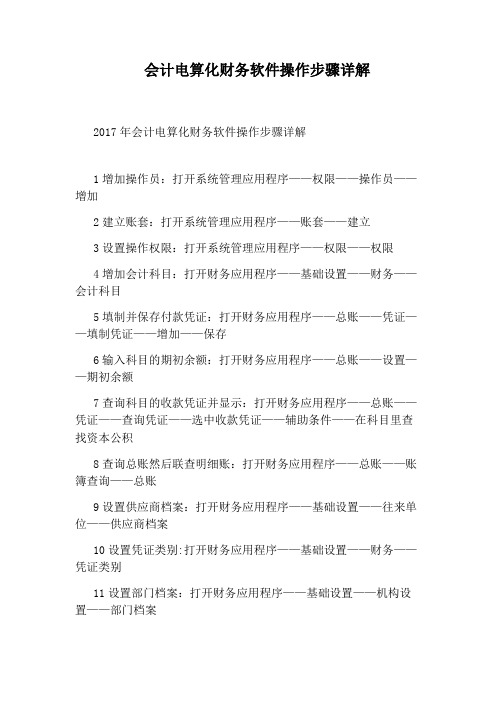
会计电算化财务软件操作步骤详解2017年会计电算化财务软件操作步骤详解1增加操作员:打开系统管理应用程序——权限——操作员——增加2建立账套:打开系统管理应用程序——账套——建立3设置操作权限:打开系统管理应用程序——权限——权限4增加会计科目:打开财务应用程序——基础设置——财务——会计科目5填制并保存付款凭证:打开财务应用程序——总账——凭证——填制凭证——增加——保存6输入科目的期初余额:打开财务应用程序——总账——设置——期初余额7查询科目的收款凭证并显示:打开财务应用程序——总账——凭证——查询凭证——选中收款凭证——辅助条件——在科目里查找资本公积8查询总账然后联查明细账:打开财务应用程序——总账——账簿查询——总账9设置供应商档案:打开财务应用程序——基础设置——往来单位——供应商档案10设置凭证类别:打开财务应用程序——基础设置——财务——凭证类别11设置部门档案:打开财务应用程序——基础设置——机构设置——部门档案12审核凭证:打开财务应用程序——总账——凭证——审核凭证13设置外币及汇率:打开财务应用程序——基础设置——财务——外币种类输汇率时选择浮动汇率14结账:打开财务应用程序——总账——期末——结账15修改凭证:打开财务应用程序——凭证——填制凭证——(查找到要修改的凭证)辅助项——修改完后保存16记账:打开财务应用程序——总账——凭证——记账17追加表页输入关键字生成报表:打开财务应用程序——打开考生文件夹——打开资产负债表——编辑——追加——表页——数据——关键字——录入——保存18设置报表单元格行高字体对齐:打开财务应用程序——打开考生文件夹——打开资产负债表——编辑——格式数据状态——格式——行高——格式——单元属性——保存19设置表尺寸并进行区域划线:打开财务应用程序——打开考生文件夹——打开资产负债表——编辑——格式数据状态——格式——表尺寸——格式——区域划线——保存20设置单元格关键字和关键字偏移:打开财务应用程序——打开考生文件夹——打开资产负债表——编辑——格式数据状态——数据——关键字(年月日分三次设置)——设置——数据——偏移——保存21新建报表保存到考生文件夹下:打开财务应用程序——财务报表——新建——保存(重命名)账务取值函数主要有:期末额函数QM(”科目编码”,会计期间)期初额函数QC()发生额函数FS()累计发生额函数LFS()对方科目发生额函数DFS()科目编码:库存现金1001银行存款1002其他货币资金1012应收账款1122其他应收款122122判断并设置单元格计算公式:打开财务应用程序——打开考生文件夹——打开资产负债表——编辑——格式数据状态——数据——编辑公式——单元公式——保存货币资金期末数=QM(”1001”,月)+QM(”1002”,月)+QM(”1012”,月)23调用报表模板:打开财务应用程序——财务报表——文件——新建——格式——报表模板——保存(重命名)24查询纳税所得申报表:打开财务应用程序——工资——工资类别——打开工资类别——选择正式人员——工资——统计分析——账表——纳税所得申报表25设置工资类别:打开财务应用程序——工资——工资类别——新建工资类别(如果工资类别里没有新建工资类别这一项就需要先关闭工资类别)26建立人员档案:打开财务应用程序——工资——工资类别——打开工资类别——工资——设置——人员档案27设置工资项目:打开财务应用程序——工资——设置——工资项目设置28设置工资项目计算公式:打开财务应用程序——工资——工资类别——打开工资类别——工资——设置——工资项目设置29录入工资变动数据:打开财务应用程序——工资——工资类别——打开工资类别——工资——业务处理——工资变动30查询工资发放条:打开财务应用程序——工资——工资类别——打开工资类别——工资——统计分析——账表——我的表——工资表31工资费用分配并生成记账凭证:打开财务应用程序——工资——工资类别——打开工资类别——工资——业务处理——工资分摊——制单——保存32定义工资转账关系:打开财务应用程序——工资——工资类别——打开工资类别——工资——业务处理——工资分摊——工资分摊设置——增加33录入工资原始数据:打开财务应用程序——工资——工资类别——打开工资类别——工资——业务处理——工资变动34查询固定资产使用状况分析表:打开财务应用程序——固定资产——账表——我的账表——分析表——固定资产使用状况分析表35固定资产增加:打开财务应用程序——固定资产——卡片——资产增加——保存36录入固定资产原始卡片:打开财务应用程序——固定资产——卡片——录入原始卡片——保存37设置固定资产类别:打开财务应用程序——固定资产——设置——资产类别——增加——保存38查询所有部门的计提折旧汇总表:打开财务应用程序——固定资产——账表——我的账表——折旧表——部门折旧计提汇总表39查询固定资产统计表:打开财务应用程序——固定资产——账表——我的账表——统计表——固定资产统计表40查询某类固定资产明细表:打开财务应用程序——固定资产——账表——我的账表——账簿——单个固定资产明细表——在类别下拉菜单中找到某类41计提本月固定资产折旧生成凭证:打开财务应用程序——固定资产——处理——计提本月折旧————点凭证——借方固定资产清理1606,贷方累计折旧1602——保存42资产变动:打开财务应用程序——固定资产——卡片——变动单——原值增加——保存43查询某类固定资产总账:打开财务应用程序——固定资产——账表——我的账表——账簿——固定资产总账——选择类别44查询供应商往来余额表:打开财务应用程序——采购——供应商往来账表——供应商往来余额表4546设置客户档案:打开财务应用程序——基础设置——往来单位——客户档案47输入期初采购专用发票:打开财务应用程序——采购——采购发票——增加(选择专用发票)——保存48查询全部客户的客户往来余额表:打开财务应用程序——销售——客户往来账表——客户往来余额表49查询全部供应商的供应商对账单:打开财务应用程序——采购——供应商往来账表——供应商往来对账单50将收款单余销售发票进行核销:打开财务应用程序——销售——客户往来——收款结算——点核销——在本次结算中输入核销的金额——保存51设置供应商档案:打开财务应用程序——基础设置——往来单位——供应商档案52输入采购专用发票:打开财务应用程序——采购——采购发票——增加(选择专用发票)——保存53输入销售专用发票:打开财务应用程序——销售——销售发票——增加(选择专用发票)——保存54对销售发票进行账龄分析:打开财务应用程序——销售——客户往来账表——账龄分析55输入付款单:开财务应用程序——采购——供应商往来——付款结算56查询全部客户对账单:打开财务应用程序——销售——客户往来账表——客户对账单。
会计电算化的基本操作流程
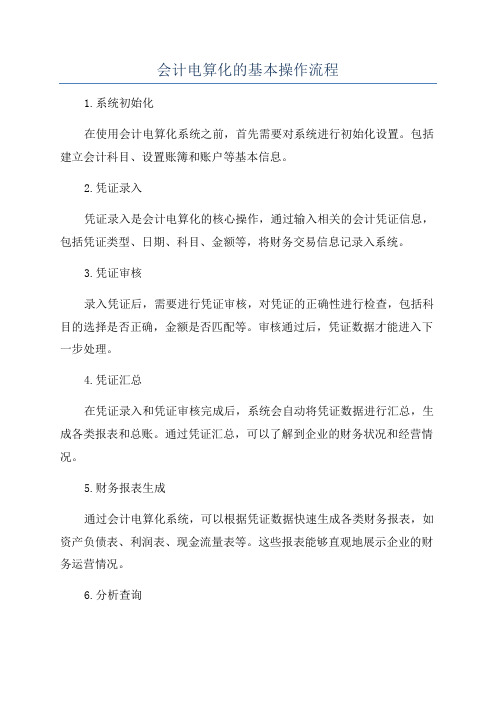
会计电算化的基本操作流程
1.系统初始化
在使用会计电算化系统之前,首先需要对系统进行初始化设置。
包括建立会计科目、设置账簿和账户等基本信息。
2.凭证录入
凭证录入是会计电算化的核心操作,通过输入相关的会计凭证信息,包括凭证类型、日期、科目、金额等,将财务交易信息记录入系统。
3.凭证审核
录入凭证后,需要进行凭证审核,对凭证的正确性进行检查,包括科目的选择是否正确,金额是否匹配等。
审核通过后,凭证数据才能进入下一步处理。
4.凭证汇总
在凭证录入和凭证审核完成后,系统会自动将凭证数据进行汇总,生成各类报表和总账。
通过凭证汇总,可以了解到企业的财务状况和经营情况。
5.财务报表生成
通过会计电算化系统,可以根据凭证数据快速生成各类财务报表,如资产负债表、利润表、现金流量表等。
这些报表能够直观地展示企业的财务运营情况。
6.分析查询
会计电算化系统还提供了强大的查询和分析功能,可以根据不同的需求进行查询和分析。
比如,可以查询特定科目的交易记录,分析一些期间的经营情况等。
通过分析查询,可以更好地了解企业的财务状况和经营情况,为决策提供参考。
7.税务申报
8.综合管理
9.审计与安全
10.维护与升级
以上是会计电算化的基本操作流程,通过利用计算机和相关软件来进行会计核算和财务管理工作,可以大大提高效率和准确性,为企业的决策提供准确可靠的数据支持。
会计电算化操作手册
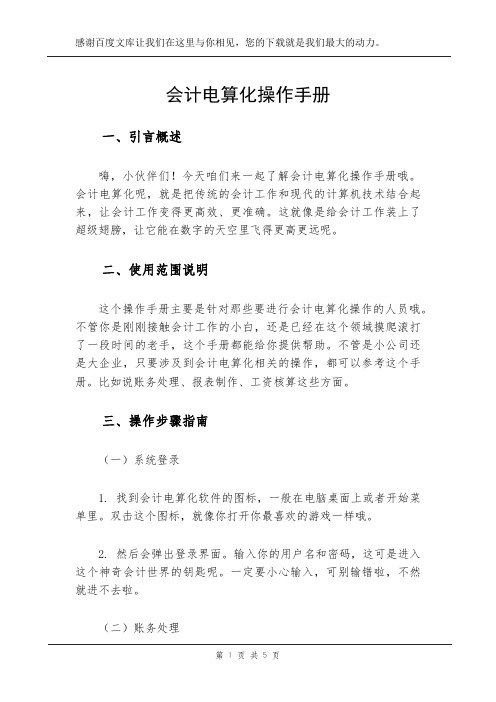
会计电算化操作手册一、引言概述嗨,小伙伴们!今天咱们来一起了解会计电算化操作手册哦。
会计电算化呢,就是把传统的会计工作和现代的计算机技术结合起来,让会计工作变得更高效、更准确。
这就像是给会计工作装上了超级翅膀,让它能在数字的天空里飞得更高更远呢。
二、使用范围说明这个操作手册主要是针对那些要进行会计电算化操作的人员哦。
不管你是刚刚接触会计工作的小白,还是已经在这个领域摸爬滚打了一段时间的老手,这个手册都能给你提供帮助。
不管是小公司还是大企业,只要涉及到会计电算化相关的操作,都可以参考这个手册。
比如说账务处理、报表制作、工资核算这些方面。
三、操作步骤指南(一)系统登录1. 找到会计电算化软件的图标,一般在电脑桌面上或者开始菜单里。
双击这个图标,就像你打开你最喜欢的游戏一样哦。
2. 然后会弹出登录界面。
输入你的用户名和密码,这可是进入这个神奇会计世界的钥匙呢。
一定要小心输入,可别输错啦,不然就进不去啦。
(二)账务处理1. 进入系统后,首先要新建账套。
就像你盖房子要先打地基一样。
按照系统的提示,输入公司的基本信息,像公司名称、纳税人识别号之类的。
2. 接着就是设置会计科目啦。
这一步可重要了呢,就像给每个小盒子贴上标签,这样以后放东西(记录账目)就不会乱啦。
可以根据公司的实际业务情况,添加或者修改会计科目。
3. 然后就是录入凭证啦。
这就像是写日记一样,把公司每天发生的经济业务记录下来。
按照凭证的格式,输入日期、摘要、借方金额、贷方金额等信息。
(三)报表制作1. 在账务处理都完成之后呢,就可以制作报表啦。
在系统里找到报表模块,点击进去。
2. 选择你要制作的报表类型,比如资产负债表或者利润表。
然后系统会根据你之前录入的凭证数据自动生成报表哦,是不是很神奇呢。
3. 不过有时候报表可能会有点小问题,这时候你就要检查一下数据是否准确啦,可能是凭证录入的时候出了点小差错。
(四)工资核算1. 如果要进行工资核算的话,先进入工资核算模块。
会计电算化的基本操作流程
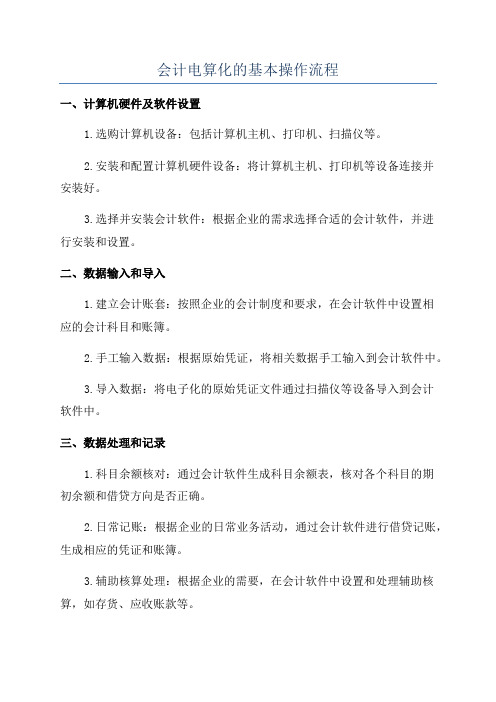
会计电算化的基本操作流程一、计算机硬件及软件设置1.选购计算机设备:包括计算机主机、打印机、扫描仪等。
2.安装和配置计算机硬件设备:将计算机主机、打印机等设备连接并安装好。
3.选择并安装会计软件:根据企业的需求选择合适的会计软件,并进行安装和设置。
二、数据输入和导入1.建立会计账套:按照企业的会计制度和要求,在会计软件中设置相应的会计科目和账簿。
2.手工输入数据:根据原始凭证,将相关数据手工输入到会计软件中。
3.导入数据:将电子化的原始凭证文件通过扫描仪等设备导入到会计软件中。
三、数据处理和记录1.科目余额核对:通过会计软件生成科目余额表,核对各个科目的期初余额和借贷方向是否正确。
2.日常记账:根据企业的日常业务活动,通过会计软件进行借贷记账,生成相应的凭证和账簿。
3.辅助核算处理:根据企业的需要,在会计软件中设置和处理辅助核算,如存货、应收账款等。
4.月度调汇、调整和结账:根据需要进行月度汇率调整,调整期末销售成本和固定资产折旧等,最后进行结账。
四、数据报表生成1.财务报表生成:通过会计软件,根据记账凭证和账簿信息,自动生成财务报表,如资产负债表、利润表等。
2.管理报表生成:根据企业需求,通过会计软件自动生成其他管理报表,如预算执行情况表、成本控制表等。
五、数据备份和存储1.定期数据备份:为了保证数据安全,定期将会计软件中的数据进行备份,生成备份文件并保存到安全的位置。
2.数据存储:将会计软件中的数据进行归档和存储,方便日后查询和使用。
六、数据分析和审计1.数据查询和分析:通过会计软件中的数据查询功能,对企业的财务数据进行分析和查询。
2.数据审计和审查:根据企业的需求和法规要求,对会计数据进行审核和审查。
(完整版)会计电算化用友T3软件操作步骤

实用标准文案1.系统初始化1.1系统管理系统管理是会计信息系统运行的基础,它为其他子系统提供了公共的账套、年度账及其它相关的基础数据,各子系统的操作员也需要在系统管理中统一设置并分配功能权限。
具体包括以下几个方面:账套管理、年度账管理、系统操作员及操作权限的集中管理等。
1.1.1 启动与注系统管理例 1-1以系统管理员(admin)的身份启动并注册系统管理。
操作步骤(1) 执行“开始→程序程序→会计从业资格考试→会计从业资格考试→系统管理”命令,进入“〖系统管理〗”窗口。
(2) 执行“系统→注册”命令,打开“注册〖控制台〗”对话框。
(3) 输入用户名:admin;密码:(空)。
如图1-1所示。
图1-1 注册系统管理(4) 单击“确定”按钮,以系统管理员身份注册进入系统管理。
1.1.2 建立企业核算账套例 1-2建立账套。
(1) 账套信息账套号:800;账套名称:阳光有限责任公司;采用默认账套路径;启用会计期:2011年1月;会计期间设置:1月1日至12月31日。
(2) 单位信息单位名称:阳光有限责任公司;单位简称:阳光公司。
(3) 核算类型该企业的记账本位币为人民币(RMB);企业类型为工业;行业性质为2007年新会计准则;账套主管为demo;按行业性质预置科目。
(4) 基础信息该企业有外币核算,进行经济业务处理时,不需要对存货、客户、供应商进行分类。
(5) 分类编码方案科目编码级次:4222其他:默认(6) 数据精度该企业对存货数量、单价小数位定为2。
(7) 系统启用“总账”模块的启用日期为“2011年1月1日”。
操作步骤(1) 执行“账套→建立”命令,打开“创建账套”对话框。
(2) 输入账套信息,如图1-2所示。
图1-2 创建账套-账套信息(3) 单击“下一步”按钮,输入单位信息。
如图1-3所示。
图1-3 创建账套-单位信息(4) 单击“下一步”按钮,输入核算类型。
如图1-4所示。
图1-4 创建账套-核算类型(5) 单击“下一步”按钮,确定基础信息,如图1-5所示。
会计电算化软件应用操作步骤详解

会计电算化软件应用操作步骤一、启动系统治理:执行“开始〞—“程序〞—“用友ERP-U8”—“系统效劳〞—“系统治理〞命令,进进“用友ERP-U8〖系统治理〗〞窗口。
2.登录系统治理以系统治理员Admin的身分注册系统治理。
执行“系统〞—“注册〞命令,翻开“注册〖系统治理〗〞对话框。
3.增加操作员执行“权限〞—“用户〞命令,进进“用户治理〞窗口单击工具栏中的“增加〞按钮,翻开“增加用户〞对话框。
按表中所示资料输进用户。
4.建立账套执行“账套〞—“建立〞命令,翻开“创立账套〞对话框。
输进账套信息5.财务分工执行“权限〞—“权限〞命令,进进“操作员权限〞窗口。
二、根底档案设置以主管“李力〞的身份注册1.启动企业门户2.进行根底设置;3.设置部门档案;4.设置职员档案;5.设置客户分类;6.设置需求商分类;7.地区分类;8.设置客户档案;9.设置需求商档案;三、总账系统初始设置的具体应用以主管“李力〞的身份〔一〕启动与注册〔进进总账〕〔二〕设置总账操纵参数〔三〕设置根底数据1.建立会计科目—增加明细会计科目、修改、删除会计科目建立会计科目—指定会计科目〔要是不指定,出纳无法签字〕2.设置凭证类不3.工程名目设置工程名目—定义工程大类、指定核算科目、工程分类定义、定义工程名目〔四〕输进期初余额1.输进总账期初余额2.输进〔五〕数据权限分配四、总账系统日常业务处理以会计“赵军〞的身份注册进进总账系统〔一〕凭证治理1.填制凭证;查询凭证;修改凭证;冲销凭证;删除凭证;作废凭证;整理凭证2.出纳签字(以出纳“王红〞的身份重新注册总账系统)3.审核凭证(以主管“李力〞的身份重新注册总账系统)4.凭证记账5.取消记账(需要才做:激活“恢复记账前状态〞菜单)在总账初始窗口,执行“期末〞—“对账〞命令,进进“对账〞窗口。
按Ctrl+H键,弹出“恢复记账前状态功能己被激活〞信息讲明框。
单击“确定〞按钮,单击“退出〞按钮。
会计电算化用友软件操作流程讲解

会计电算化用友软件操作流程讲解一、基础设置1.创建账套:打开用友软件,选择“账套管理”功能模块,点击“新建”按钮,按照系统提示填写账套信息,包括账套名称、期间设置、会计核算体系等。
2.设置核算项目:点击“科目设置”功能模块,根据企业的实际情况设置会计科目,包括资产、负债、共同、权益、成本、损益等科目。
二、日常操作1.录入凭证:点击“会计凭证录入”功能模块,选择“新增”按钮,按照凭证模板填写凭证信息,包括凭证日期、摘要、科目编码和金额等。
2. 复制凭证:使用快捷键Ctrl+C复制凭证,然后使用快捷键Ctrl+V粘贴凭证,用于同一科目相同金额的凭证录入。
3.删除凭证:选中要删除的凭证,点击右键,选择“删除”菜单,系统会提示确认操作,点击“是”即可删除该凭证。
4.查询和修改凭证:点击“凭证查询”功能模块,按照凭证号、凭证日期等查询条件进行凭证查询,选中要修改的凭证,双击进入修改界面修改凭证内容。
三、报表查询1.查询余额:点击“科目余额查询”功能模块,选择查询条件(如会计期间、科目编码),系统会列出相应科目的期初余额、借方发生额、贷方发生额和期末余额等信息。
2.查询总账:点击“总账查询”功能模块,选择查询条件(如会计期间、科目编码),系统会列出相应科目在不同期间的借贷发生额、余额等信息。
3.查询明细账:点击“明细账查询”功能模块,选择查询条件(如会计期间、科目编码),系统会列出相应科目在不同期间的单笔明细发生额、余额等信息。
四、报表输出1.打印报表:选择需要打印的报表,点击右键,选择“打印”菜单,系统会自动弹出打印设置对话框,设置好打印机和打印份数等参数后,点击“确定”即可打印报表。
2. 导出报表:选择需要导出的报表,点击右键,选择“导出Excel”或“导出PDF”菜单,系统会将报表导出为Excel或PDF格式的文件,可进行保存或其他操作。
五、财务报告1.编制报表:点击“财务报表编制”功能模块,选择需要编制的财务报表,系统会自动生成财务报表并显示在界面上。
电算化实操步骤
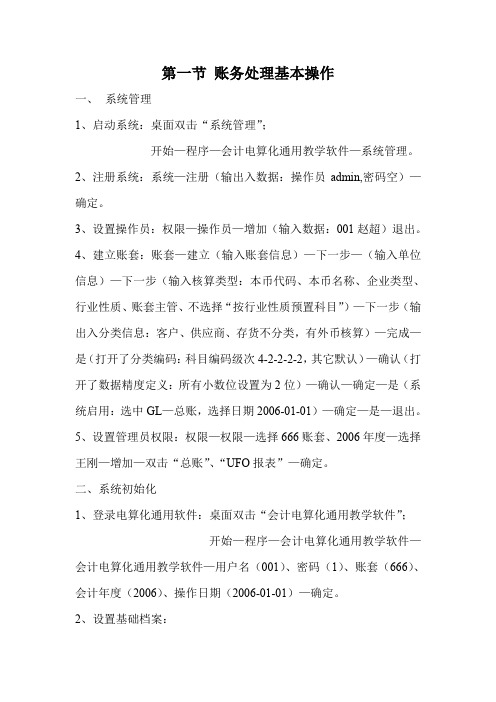
第一节账务处理基本操作一、系统管理1、启动系统:桌面双击“系统管理”;开始—程序—会计电算化通用教学软件—系统管理。
2、注册系统:系统—注册(输出入数据:操作员admin,密码空)—确定。
3、设置操作员:权限—操作员—增加(输入数据:001赵超)退出。
4、建立账套:账套—建立(输入账套信息)—下一步—(输入单位信息)—下一步(输入核算类型:本币代码、本币名称、企业类型、行业性质、账套主管、不选择“按行业性质预置科目”)—下一步(输出入分类信息:客户、供应商、存货不分类,有外币核算)—完成—是(打开了分类编码:科目编码级次4-2-2-2-2,其它默认)—确认(打开了数据精度定义:所有小数位设置为2位)—确认—确定—是(系统启用:选中GL—总账,选择日期2006-01-01)—确定—是—退出。
5、设置管理员权限:权限—权限—选择666账套、2006年度—选择王刚—增加—双击“总账”、“UFO报表”—确定。
二、系统初始化1、登录电算化通用软件:桌面双击“会计电算化通用教学软件”;开始—程序—会计电算化通用教学软件—会计电算化通用教学软件—用户名(001)、密码(1)、账套(666)、会计年度(2006)、操作日期(2006-01-01)—确定。
2、设置基础档案:⑴部门档案:基础设置—机构设置—部门档案—增加(输入数据)—保存—退出。
⑵职员档案:基础设置—机构设置—职员档案—增加(输入数据:双击后输出入,按回车保存)—退出。
⑶客户档案:基础设置—往来单位—客户档案—无分类—增加(输入数据)—保存—退出。
⑷供应商档案:基础设置—往来单位—供应商档案—无分类—增加(输入数据)—保存—退出。
⑸外币及汇率:基础设置—财务—外币种类(输入数据:币符、币名、固定汇率)—确认—在2006年1月的记账汇率中输出入8.5(在英文输入法下输入)—按回车确认。
⑹结算方式:基础设置—收付结算—结算方式—增加(输入数据:结算方式编码、结算方式名称)—保存—退出。
会计电算化操作流程全解
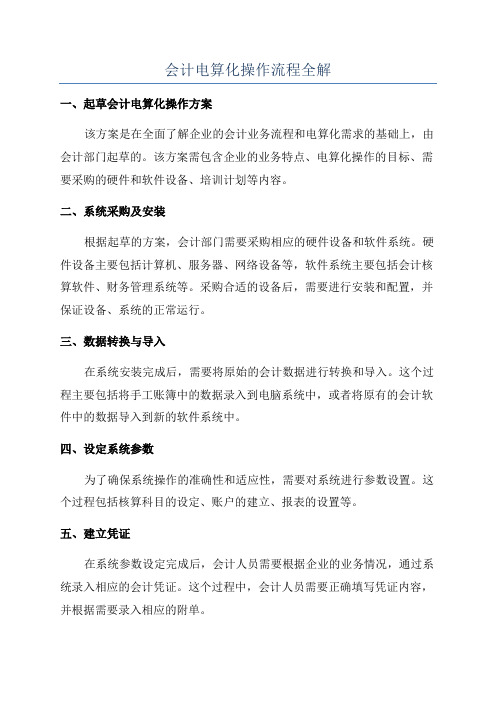
会计电算化操作流程全解一、起草会计电算化操作方案该方案是在全面了解企业的会计业务流程和电算化需求的基础上,由会计部门起草的。
该方案需包含企业的业务特点、电算化操作的目标、需要采购的硬件和软件设备、培训计划等内容。
二、系统采购及安装根据起草的方案,会计部门需要采购相应的硬件设备和软件系统。
硬件设备主要包括计算机、服务器、网络设备等,软件系统主要包括会计核算软件、财务管理系统等。
采购合适的设备后,需要进行安装和配置,并保证设备、系统的正常运行。
三、数据转换与导入在系统安装完成后,需要将原始的会计数据进行转换和导入。
这个过程主要包括将手工账簿中的数据录入到电脑系统中,或者将原有的会计软件中的数据导入到新的软件系统中。
四、设定系统参数为了确保系统操作的准确性和适应性,需要对系统进行参数设置。
这个过程包括核算科目的设定、账户的建立、报表的设置等。
五、建立凭证在系统参数设定完成后,会计人员需要根据企业的业务情况,通过系统录入相应的会计凭证。
这个过程中,会计人员需要正确填写凭证内容,并根据需要录入相应的附单。
六、凭证传递与检查在建立凭证后,会计人员需要通过系统进行凭证传递和检查。
凭证传递可以理解为凭证的审核流程,不同部门的会计人员可以通过系统对凭证进行传递和审核。
凭证检查则包括凭证的逻辑检查和会计科目的一致性检查等。
七、生成报表及财务分析根据会计凭证的录入情况,会计人员可以通过系统生成相应的报表。
这些报表可以是日常的资产负债表、利润表和现金流量表等,也可以是特定需求的财务分析报告。
通过分析这些报表,可以帮助企业做出决策,找出问题和改进方案。
八、系统维护与升级在会计电算化操作中,系统的维护和升级是非常重要的环节。
会计人员需要及时对系统进行数据备份、安全检查和故障排除等。
同时,随着业务的发展和系统的需求,还可能需要对系统进行升级和扩展。
总结起来,会计电算化操作流程包括起草会计电算化操作方案、系统采购及安装、数据转换与导入、设定系统参数、建立凭证、凭证传递与检查、生成报表及财务分析以及系统维护与升级等环节。
会计电算化用友财务软件操作流程及注意事项

会计电算化考试用友财务软件操作流程及注意事项一、操作步骤:1. 新建账套注意:启动“系统管理”,打开:“系统管理”窗口,“系统—注册”,以系统管理员admin注册,密码为空—确认.(注:启动“系统管理”可以利用桌面上的快捷方式启动,也可以从考试软件环境中启动)(1) 增加操作员“权限—操作员”,增加两个操作员(a,b),编号为字母(1,2),姓名为字母(jz,fh)。
密码空,其他默认。
这个地方操作员名称可以随意取,但编号要记清楚,我们后面要使用这两个操作员(2)建立账套“账套-建立”,出现“创建账套”窗口。
必需新建账套,系统自带[999]演示账套不能用于考试。
A、账套信息:只输账套名称,字母即可(账套号、账套路径、启用会计期,系统默认)B、单位信息:单位名称(看试题中的单位名称,四字简写,此处最好记住,后面生成报表要用到,其他项不输入)C、核算类型:本币代码:RMB 默认本币名称:人民币默认企业类型:工业(默认项若不是“工业”,则需要自己选择。
)行业性质:新会计制度科目(默认项若不是“新会计制度科目”,则需要自己选择。
)账套主管:默认账套主管为demo ,其密码为demo,建议不要使用此默认账套主管,将其修改为前面建立的操作员之一。
这个地方也可以先不用操作,因为后面我们要改权限.按行业性质预置科目:默认是选中的,不要修改这个地方比较关键关系到后面的科目代码是否正确,如果这个地方错了,后面基本上不得分。
因为科目代码都错了.D、基础信息:可不填E、分类编码方案: 默认F、数据精度定义:默认G、启用账套系统启用时可只启用总账,日期默认.(3)赋予操作员权限“权限—权限”,把两个操作员也设置为账套主管。
(注:既把两个操作员都设置为账套主管)注意看清是否对应刚建立的账套。
补充知识:账套删除仍在系统管理界面点击账套――点击输出打开账套输出对话框――选择所需删除账套并在删除选择框中打“√”后确定即可。
注意:以上这一工作要谨慎操作!!!2.设置凭证类别、增加会计科目、录入期初余额并试算平衡启动“用友通”用户名:输入操作员编号(自己建立的两个操作员之一)密码:输入完操作员编号按回车键,在“账套"后将显示该操作员能使用的账套,即自己建立的账套选择自己建立的账套和会计年度、操作日期(默认的即可)(1)设置凭证类别“基础设置—财务-凭证类别”,类别选默认的“记账凭证" (2)增加会计科目“基础设置—财务-会计科目”,注意看,4位的科目代码就是我们刚才预置进来的,会计科目增修界面,增加按钮或右击增加依据试题给出的科目,只输入科目编码与二级科目名称,有数量核算的还要选择数量核算,并填入数量单位(吨,件).特别说明:A目前考试实务题目说明中给出的会计科目及编码仍是新会计制度科目而不是2007新准则会计科目(2008版会计基础教材中的科目表是2007新准则会计科目);B“新会计制度科目"一级科目编码是4位的,如:1001现金,如果你在会计科目设置窗口看到的一级科目编码是3位的,则说明上面建立账套时:核算类型:企业类型:工业,行业性质:新会计制度科目”步骤选择错误,退出用友通,重新建立账套。
会计电算化操作流程全解
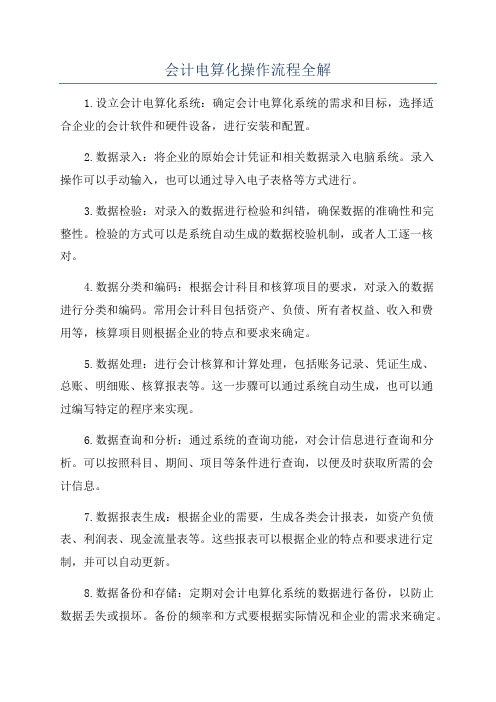
会计电算化操作流程全解1.设立会计电算化系统:确定会计电算化系统的需求和目标,选择适合企业的会计软件和硬件设备,进行安装和配置。
2.数据录入:将企业的原始会计凭证和相关数据录入电脑系统。
录入操作可以手动输入,也可以通过导入电子表格等方式进行。
3.数据检验:对录入的数据进行检验和纠错,确保数据的准确性和完整性。
检验的方式可以是系统自动生成的数据校验机制,或者人工逐一核对。
4.数据分类和编码:根据会计科目和核算项目的要求,对录入的数据进行分类和编码。
常用会计科目包括资产、负债、所有者权益、收入和费用等,核算项目则根据企业的特点和要求来确定。
5.数据处理:进行会计核算和计算处理,包括账务记录、凭证生成、总账、明细账、核算报表等。
这一步骤可以通过系统自动生成,也可以通过编写特定的程序来实现。
6.数据查询和分析:通过系统的查询功能,对会计信息进行查询和分析。
可以按照科目、期间、项目等条件进行查询,以便及时获取所需的会计信息。
7.数据报表生成:根据企业的需要,生成各类会计报表,如资产负债表、利润表、现金流量表等。
这些报表可以根据企业的特点和要求进行定制,并可以自动更新。
8.数据备份和存储:定期对会计电算化系统的数据进行备份,以防止数据丢失或损坏。
备份的频率和方式要根据实际情况和企业的需求来确定。
9.数据审核和审计:通过内部审核和外部审计的方式,对会计电算化系统的数据进行审核和审计。
这一步骤可以检查系统的操作是否符合规范,以及数据的真实性和可靠性。
10.数据更新和调整:根据企业的变动和调整要求,及时对会计电算化系统的数据进行更新和调整。
这可以通过手动输入或者导入外部数据的方式来完成。
总结起来,会计电算化的操作流程包括设立系统、数据录入、数据检验、数据分类和编码、数据处理、数据查询和分析、数据报表生成、数据备份和存储、数据审核和审计以及数据更新和调整。
通过这些步骤,可以实现对会计信息的高效处理和管理,提高会计工作的准确性和效率。
会计电算化用友软件操作流程

3.设置权限 (1)设置明细权限:仍在系统管理界面点击 权限――点击权限打开操作员权限对话框―― 在画面右上角选择所需账套――在左边选择所 需操作员――点击增长按钮打开增长权限对话 框――在左边选择产品分类(例如双击总账变 成蓝色即已授予权限)――在右边选择明细权 限设好后按拟定按钮即可。 (2)设置账套主管:仍在系统管理界面点击 权限――点击权限打开操作员权限对话框―― 在画面右上角选择所需账套――在账套主管选 择框中打“√”后拟定即可。
2.建立新账套 仍在系统管理界面点击账套――点击建 立打开账套信息对话框――输入账套号 及账套名称――选择会计启用期间(一 经拟定不可更改)――点击下一步按钮 ――输入单位信息――点击下一步按钮 ――选择核实类型(一经拟定不可更改) ――设置基础信息是否分类――点击完 毕按钮――设置分类编码方案――设置 小数点位数――创建账套完毕。
2.取数 打开全部需
报表并将左下角“ 格式”状态转换为 “数据”状态 ――“数据”菜单 ――关键字录入 ――年、月、日拟 定即可取数并生成
数据报表。
结束语
一、时间:120分钟。 二、分数:总分100分,客观题和业务题各占50分,分别得到30分或以上 为合格。 三、题型:客观题和实务题。 四、内容:客观题:计算机基础知识、windows、word、excel、网络、 计算机安全、会计电算化理论。实务题:用友软件操作。 五、做题顺序:先实务题,后客观题。 六、题量:客观题分为:单项选择题、多选题、是非题;
第二章 账套日常维护
1.账套备份(画面中输出即为备份) 仍在系统管理界面点击账套
――点击输出打开账套输出对话框 ――选择所需输出账套――点击拟 定按钮――系统将自支处理压缩及 拷贝进程――选择要备份旳目旳盘 ――选择所要备份旳目旳文件夹并 双击打开该文件夹――按拟定按钮 即完毕备份。
会计电算化结算方式步骤
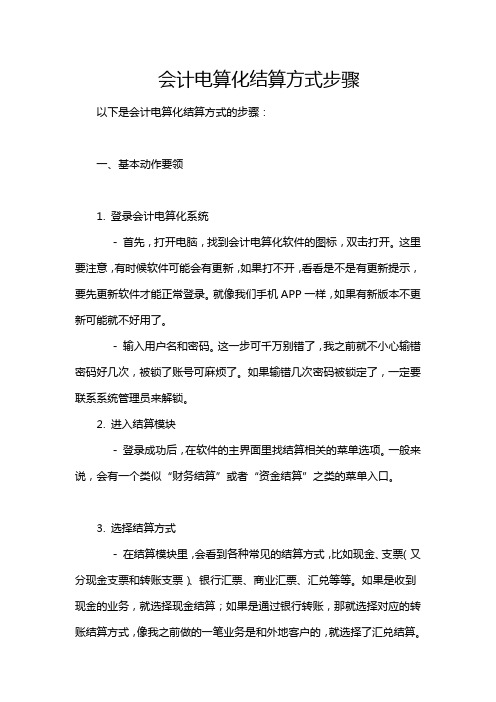
会计电算化结算方式步骤以下是会计电算化结算方式的步骤:一、基本动作要领1. 登录会计电算化系统- 首先,打开电脑,找到会计电算化软件的图标,双击打开。
这里要注意,有时候软件可能会有更新,如果打不开,看看是不是有更新提示,要先更新软件才能正常登录。
就像我们手机APP一样,如果有新版本不更新可能就不好用了。
- 输入用户名和密码。
这一步可千万别错了,我之前就不小心输错密码好几次,被锁了账号可麻烦了。
如果输错几次密码被锁定了,一定要联系系统管理员来解锁。
2. 进入结算模块- 登录成功后,在软件的主界面里找结算相关的菜单选项。
一般来说,会有一个类似“财务结算”或者“资金结算”之类的菜单入口。
3. 选择结算方式- 在结算模块里,会看到各种常见的结算方式,比如现金、支票(又分现金支票和转账支票)、银行汇票、商业汇票、汇兑等等。
如果是收到现金的业务,就选择现金结算;如果是通过银行转账,那就选择对应的转账结算方式,像我之前做的一笔业务是和外地客户的,就选择了汇兑结算。
- 在选择结算方式的时候要准确,这就好比你去商店买东西付款,你得选对是付现金还是刷卡一样。
二、个人小技巧1. 预查结算代码- 其实很多软件有结算方式的代码,我们可以在设置或者帮助菜单里先查一下各种结算方式对应的代码。
这样在输入的时候直接输代码会快很多。
对了这里可以把常用的结算方式代码记在一个小本子上,方便以后查看。
2. 快捷键的使用- 了解一下软件有没有与结算方式操作相关的快捷键。
比如说有的软件按F2可以快速打开结算方式的选择框,这在快速处理多笔结算业务的时候特别好用。
我试过好多次,用快捷键比用鼠标点效率高多了。
三、容易忽视的细节1. 结算日期- 在填写结算业务的时候,一定要正确填写结算日期。
如果是当天结算的业务就写当天的日期,如果是预结业务,就要按照实际预结的日期写。
有一次我就差点写错,还好在最后核对的时候发现了。
而且如果有跨期的业务,可能会涉及到账务处理的不同时期,所以结算日期要特别小心。
会计电算化上机操作资料
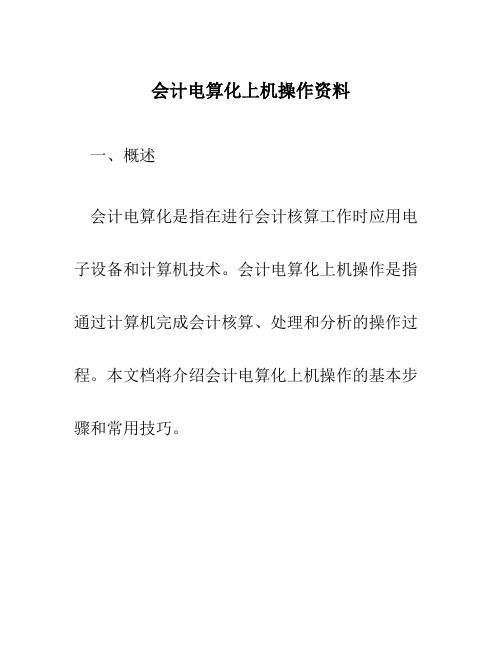
会计电算化上机操作资料一、概述会计电算化是指在进行会计核算工作时应用电子设备和计算机技术。
会计电算化上机操作是指通过计算机完成会计核算、处理和分析的操作过程。
本文档将介绍会计电算化上机操作的基本步骤和常用技巧。
二、上机操作步骤1. 打开会计软件在上机操作会计核算之前,首先需要打开会计软件。
不同的软件可能有不同的打开方式,一般情况下可以从计算机桌面或开始菜单中找到会计软件的图标,双击打开即可。
2. 登录账户打开会计软件后,会出现登录界面。
在登录界面上输入账户名和密码,点击登录按钮即可登录到会计软件中。
3. 创建账簿进入会计软件后,需要先创建账簿。
在菜单栏或工具栏中查找“新建账簿”或类似选项,根据提示填写账簿的基本信息,如账簿名称、期初日期等。
点击确认或确定按钮后,会计软件将自动生成一个空白的账簿。
4. 设置科目余额在创建账簿后,需要设置科目余额。
在菜单栏或工具栏中找到“设置科目余额”或类似选项,根据需要填写各个科目的期初余额。
期初余额是指账簿开始日期前各科目的余额,通常可以从过去一段时间的会计凭证中获得。
5. 记账和凭证处理创建账簿和设置科目余额后,可以开始进行记账和凭证处理。
在会计软件中,记账是指按照会计规则将业务数据录入到账簿中,而凭证处理是指将录入的业务数据整理成凭证,并进行核对和审查。
•记账:选择记账选项或点击记账按钮,按照会计科目分类输入相应的数字金额和相关描述,根据需要选择记账日期和会计摘要。
•凭证处理:选择凭证处理选项或点击凭证处理按钮,按照凭证模板输入相关数据,包括凭证日期、摘要、会计科目、借方和贷方金额等。
6. 生成报表记账和凭证处理完成后,可以通过会计软件生成各种财务报表。
常见的报表有资产负债表、利润表和现金流量表等。
在菜单栏或工具栏中找到相应的报表选项,选择需要生成的报表类型和日期范围,点击生成按钮即可生成报表。
7. 导出数据会计软件还提供了将数据导出到其他软件或文件的功能。
会计电算化实操流程
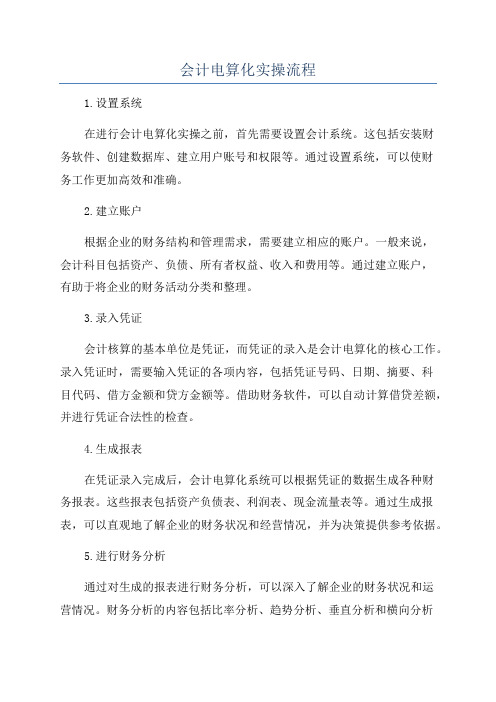
会计电算化实操流程1.设置系统在进行会计电算化实操之前,首先需要设置会计系统。
这包括安装财务软件、创建数据库、建立用户账号和权限等。
通过设置系统,可以使财务工作更加高效和准确。
2.建立账户根据企业的财务结构和管理需求,需要建立相应的账户。
一般来说,会计科目包括资产、负债、所有者权益、收入和费用等。
通过建立账户,有助于将企业的财务活动分类和整理。
3.录入凭证会计核算的基本单位是凭证,而凭证的录入是会计电算化的核心工作。
录入凭证时,需要输入凭证的各项内容,包括凭证号码、日期、摘要、科目代码、借方金额和贷方金额等。
借助财务软件,可以自动计算借贷差额,并进行凭证合法性的检查。
4.生成报表在凭证录入完成后,会计电算化系统可以根据凭证的数据生成各种财务报表。
这些报表包括资产负债表、利润表、现金流量表等。
通过生成报表,可以直观地了解企业的财务状况和经营情况,并为决策提供参考依据。
5.进行财务分析通过对生成的报表进行财务分析,可以深入了解企业的财务状况和运营情况。
财务分析的内容包括比率分析、趋势分析、垂直分析和横向分析等。
通过财务分析,可以评估企业的盈利能力、偿债能力、运营能力和成长潜力等,为经营决策提供科学的依据。
6.进行成本管理会计电算化可以方便地进行成本管理。
通过财务软件,可以对企业的成本进行跟踪和控制。
可以准确计算各种成本指标,如成本收益率、成本效益分析等。
成本管理有助于企业节约成本、提高效益,并通过成本核算来进行决策。
7.进行税务申报8.进行审计以上就是会计电算化实操的一般流程。
通过会计电算化,可以大大提高会计工作的效率和准确性,减少错误和重复工作的发生。
同时,会计电算化也有助于提高财务报告的及时性和规范性,为企业的经营决策提供准确的财务信息。
会计电算化操作流程

用友软件操作流程一、建立账套:进入系统管理→系统→注册:用户名输入“admin”(大小写都可),确定权限→操作员→增加:输入编号和自己的名字账套→建立:输入账套号、账套名称(即单位名称)及单位相关信息,选择会计日期(从几月份开始做账)、企业类型、行业性质(新会计制度科目)、账套主管(选择主管的名字),选择客户、供应商是否分类(如果往来单位比较多则建议分类),是否需要外币核算等(请根据自己实际情况进行选择)。
二、设置基础档案进入【用友通】,输入人员的编号(注意不是名字而是编号!)选择要操作的账套和操作日期(操作日期一般建议选择操作月份的最后一天)。
1、公共档案(请根据实际需要选择是否录入)点击【部门档案】,输入部门编码(注意查看编码规则)和部门名称。
完成后退出。
点击【职员档案】,输入职员编号、职员名称和所属部门(所属部门可点击放大镜从部门档案中选取)。
完成后退出。
点击【摘要】,输入常用摘要编码和常用摘要正文(建议输入10个左右的常用摘要)。
完成后退出2、总账点击【凭证类别】:根据自己手工习惯选择即可,一般建议选择【记账凭证】。
点击【会计科目】:增加和修改会计科目:一般常用的会计科目软件已经设置,只需增加一些明细科目及设置辅助核算即可。
点击【客户分类】:输入类别编码和类别名称(类别编码注意看编码原则)保存后退出。
点击【客户档案】:在末级客户分类点击增加,在客户档案卡片中输入客户编号、客户名称和客户简称。
完成后退出。
(若往来单位比较多,则可通过下载EXCEL表格导入)供应商分类和供应商档案同上。
三、账务处理:1、填制凭证:增加凭证:点击【填制凭证】在凭证中点击【增加】然后选择凭证类别(若之前设置了【记账凭证】,则默认即为【记】),选择制单日期(默认为软件登入日期,可修改),录入单据数量(可写可不写)。
录入凭证分录,分录中摘要和会计科目均可以通过放大镜从软件中选取。
完成后点击【保存】。
修改凭证:点击【填制凭证】找到所要修改的那张凭证,直接修改即可,修改完后点击【保存】。
会计电算化的具体操作步骤
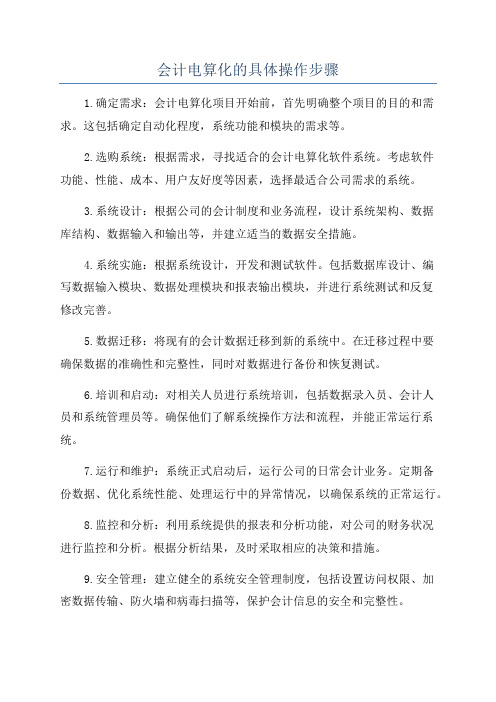
会计电算化的具体操作步骤1.确定需求:会计电算化项目开始前,首先明确整个项目的目的和需求。
这包括确定自动化程度,系统功能和模块的需求等。
2.选购系统:根据需求,寻找适合的会计电算化软件系统。
考虑软件功能、性能、成本、用户友好度等因素,选择最适合公司需求的系统。
3.系统设计:根据公司的会计制度和业务流程,设计系统架构、数据库结构、数据输入和输出等,并建立适当的数据安全措施。
4.系统实施:根据系统设计,开发和测试软件。
包括数据库设计、编写数据输入模块、数据处理模块和报表输出模块,并进行系统测试和反复修改完善。
5.数据迁移:将现有的会计数据迁移到新的系统中。
在迁移过程中要确保数据的准确性和完整性,同时对数据进行备份和恢复测试。
6.培训和启动:对相关人员进行系统培训,包括数据录入员、会计人员和系统管理员等。
确保他们了解系统操作方法和流程,并能正常运行系统。
7.运行和维护:系统正式启动后,运行公司的日常会计业务。
定期备份数据、优化系统性能、处理运行中的异常情况,以确保系统的正常运行。
8.监控和分析:利用系统提供的报表和分析功能,对公司的财务状况进行监控和分析。
根据分析结果,及时采取相应的决策和措施。
9.安全管理:建立健全的系统安全管理制度,包括设置访问权限、加密数据传输、防火墙和病毒扫描等,保护会计信息的安全和完整性。
10.系统改进与升级:定期评估现有系统的性能和使用效果,根据需求和技术发展,进行系统改进和升级,以适应公司发展和业务的变化。
通过以上步骤,会计电算化可以提高会计工作的效率和准确性,降低成本,提供及时和准确的财务信息,为企业的经营决策提供有效支持。
同时,需要注意系统安全和及时的维护与更新,保证持续稳定地运行。
会计电算化操作流程
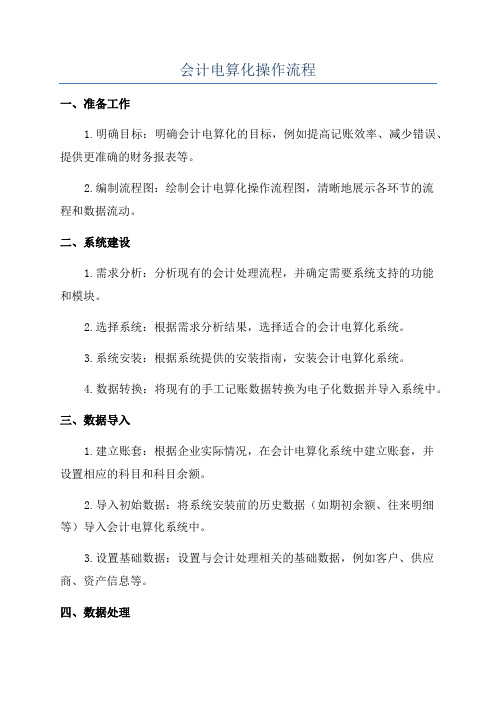
会计电算化操作流程一、准备工作1.明确目标:明确会计电算化的目标,例如提高记账效率、减少错误、提供更准确的财务报表等。
2.编制流程图:绘制会计电算化操作流程图,清晰地展示各环节的流程和数据流动。
二、系统建设1.需求分析:分析现有的会计处理流程,并确定需要系统支持的功能和模块。
2.选择系统:根据需求分析结果,选择适合的会计电算化系统。
3.系统安装:根据系统提供的安装指南,安装会计电算化系统。
4.数据转换:将现有的手工记账数据转换为电子化数据并导入系统中。
三、数据导入1.建立账套:根据企业实际情况,在会计电算化系统中建立账套,并设置相应的科目和科目余额。
2.导入初始数据:将系统安装前的历史数据(如期初余额、往来明细等)导入会计电算化系统中。
3.设置基础数据:设置与会计处理相关的基础数据,例如客户、供应商、资产信息等。
四、数据处理1.日常记账:根据业务发生的实际情况,进行日常的业务记账。
2.财务处理:根据会计制度和法律法规,对记账数据进行财务处理,包括审核、核对和结账等。
3.报表生成:根据需要,生成财务报表、管理报表和业务分析报表等。
五、数据分析和审计1.分析财务数据:利用会计电算化系统提供的数据分析工具,对财务数据进行分析,指导经营决策。
2.内部审计:利用会计电算化系统提供的内部审计模块,进行内部审计工作,发现和预防经济犯罪行为。
3.外部审计:根据法律法规的要求,提供给外部审计机构需要的数据和报表,接受外部审计。
六、日常运维和安全管理1.系统维护:对会计电算化系统进行日常的维护工作,包括对硬件和软件的维护和更新。
2.数据备份:定期对会计电算化系统中的数据进行备份,以防数据丢失或被破坏。
3.权限管理:对会计电算化系统中的用户权限进行控制,保证只有授权人员才能访问敏感数据。
4.数据安全:采取安全措施,保障会计电算化系统中的数据不被篡改、泄露或丢失。
七、培训和评估1.系统培训:对企业员工进行会计电算化系统的培训,使他们能够熟练操作系统并正确处理会计业务。
会计电算化软件使用过程简述(2021整理)

1.翻开软件〔默认内容〕选择确认2.选择导题3.点击导题4.点击登记5.填写信息〔操练时全部填满就行,随便填数字也可以但是位数要满,口令大小写均可〕6.点击实务7.口令1238.选择系统维护中的用户办理双击9.选择增加10.编号写001,用户姓名看标题问题底子说明的第三点11.双击凭证处置和点算测验专用帐完成后保留,选择退回12.实务标题问题选择部分代码在选择初始建账的部分办理双击进入,选择增加按部分代码从上往下的挨次进行录入如题例中01就是编码1,作为第一级,后面的0101办公室在增加的时候要选鼠标单击选定01再点击增加选择下级然后进行录入,录入完成以后〔在增加完0101办公室之后,增加0102时除了可以使用上面的方法外,在选定0101的情况下按增加选择同级也是可以做到的〕保留撤退退却回13.选择往来代码在系统中选择往来客户办理删除福建省按增加键录入客户信息,方法与上面不异,注意:一级编号001中有“客户〞二字在客户类型里也要选择相应的“2客户〞,假设没有那么一切按默认,而且注意时候停用选项有没有打钩,有的话要去掉。
保留撤退退却回14.选择标题问题中的科目数据再选择系统中的科目办理将标题问题中编号在4位以上的科目增加到相对应的文件夹下〔就是前四位不异,例如“100201建行〞就是选中“1002银行存款〞然后点增加,选择下级。
最前面的一位数字对应大文件夹〕例如1001库存现金对应的就是“1资产类〞。
注意:“往来辅助〞一项有内容时在辅助计算内勾选“往来帐〞;有“期初数量〞的再科目类型勾选“数量帐〞;有“部分辅助的〞在辅助核算勾选“部分账〞。
当建好个科目以后会自动添砖下一个该大科目下的新科目,如果标题问题里没有了,就点打消,选择新的要增加的科目的所属大科目〔前四位不异〕进行增加,假设要增加的科目序号不是连贯的要更改序号的话要用鼠标先选择科目编码成为蓝色然后点窜增加好撤退退却回。
15.选择期初数据录入把标题问题中有的科目内的数额全部录入进去,有往来辅助的科目输入金额按回车键之后会自动跳出辅助期初数据表,先点选表格其他处再选择第一个空格,呈现省略号按钮,点选选择相应往来客户然后按标题问题填写好金额直接按退出,继续其他科目填写。
- 1、下载文档前请自行甄别文档内容的完整性,平台不提供额外的编辑、内容补充、找答案等附加服务。
- 2、"仅部分预览"的文档,不可在线预览部分如存在完整性等问题,可反馈申请退款(可完整预览的文档不适用该条件!)。
- 3、如文档侵犯您的权益,请联系客服反馈,我们会尽快为您处理(人工客服工作时间:9:00-18:30)。
会计电算化软件应用操作步骤详解
会计电算化软件应用操作步骤
一、启动系统管理
1.启动:执行“开始”—“程序”—“用友ERP-U8”—“系统服务”—“系统管理”命令,进入“用友 ERP-U8〖系统管理〗”窗口。
2.登录系统管理
以系统管理员 Admin 的身分注册系统管理。
执行“系统”—“注册”命令,打开“注册〖系统管理〗”对话框。
3.增加操作员
执行“权限”—“用户”命令,进入“用户管理”窗口
单击工具栏中的“增加”按钮,打开“增加用户”对话框。
按表中所示资料输入用户。
4.建立账套
执行“账套”—“建立”命令,打开“创建账套”对话框。
输入账套信息
5.财务分工
执行“权限”—“权限”命令,进入“操作员权限”窗口。
二、基础档案设置
以主管“李力”的身份注册
1.启动企业门户
2.进行基础设置;
3.设置部门档案;
4.设置职员档案;
5.设置客户分类;
6.设置供应商分类;
7.地区分类;
8.设置客户档案;
9.设置供应商档案;
10.设置外币及汇率;11.设置结算方式;12.设置开户银行
三、总账系统初始设置的具体应用
以主管“李力”的身份
(一)启动与注册(进入总账)
(二)设置总账控制参数
(三)设置基础数据
1.建立会计科目—增加明细会计科目、修改、删除会计科目
建立会计科目—指定会计科目(如果不指定,出纳无法签字)
2.设置凭证类别
3.项目目录
1
设置项目目录—定义项目大类、指定核算科目、项目分类定义、定义项目目录(四)输入期初余额
1.输入总账期初余额
2.输入辅助账期初余额
3.试算平衡
(五)数据权限分配
四、总账系统日常业务处理
以会计“赵军”的身份注册进入总账系统
(一)凭证管理
1.填制凭证;查询凭证;修改凭证;冲销凭证;删除凭证;作废凭证;整理凭证
2.出纳签字(以出纳“王红”的身份重新注册总账系统)
3.审核凭证(以主管“李力”的身份重新注册总账系统)
4.凭证记账
5.取消记账(需要才做:激活“恢复记账前状态”菜单)
在总账初始窗口,执行“期末”—“对账”命令,进入“对账”窗口。
按 Ctrl+H 键,弹出“恢复记账前状态功能己被激活”信息说明框。
单击“确定”按钮,单击“退出”按钮。
(二)出纳管理
以出纳“王红”的身份重新注册总账系统。
察看:
1.现金日记账
2.银行存款日记账
3.资金日报表
4.支票登记簿
(三)账簿管理
以主管“李力”的身份重新注册总账系统。
察看:
1.查询基本会计核算账簿 2.部门总账 3.部门明细账 4.部门收支分析
五、总帐系统期末处理
以出纳“王红”的身份重新注册总账系统。
(一)银行对账
1.输入银行对账期初数据
2.录入银行对账单
3.银行对账
4.自动对账
5.手工对账
6.输出余额调节表
(二)自动转账
以会计“赵军”的身份重新注册总账系统。
1.转账定义
2.自定义结转设置
3.期间损益结转设置
4.期间损益结转设置
5.自定义转账生成
(三)对账
1
以主管“李力”的身份重新注册总账系统
执行“期末”—“对账”命令,进入“对账”窗口操作
(四)结账
执行“期末”—“结账”命令,进入“结账”窗口操作。
(五)取消结账(取消结账后,必须重新结账)
执行“期末”—“结账”命令,进入“结账”窗口。
选择要取消结账的月份“2008.01”。
按“Ctrl+Shift+F6”键激活“取消结账”功能。
输入口令“1”,单击“确认”按钮,取消结账标记。
工资管理的具体应用
一、启用工资管理系统
1.以账套主管“李力”的身份启动并注册“薪资管理”
2.启用并注册工资管理系统
3.建立工资套
在“参数设置”中,根据系统提供的建账向导进行设置。
即参数设置、扣税设置、扣零设置、人员编码设置的选择。
二、基础信息设置
1.人员类别设置
2.工资项目设置
3.银行名称设置
4.设置人员档案
5.设置计算公式
6.设置所得税纳税基数
三、工资系统日常业务处理
以会计“赵军”的身份重新注册薪资管理系统。
1.输入基本工资数据
2.输入工资变动数据
1
3.数据计算与汇总
4.查看个人所得税
四、工资费用分摊
1.设置工资分摊类型
2.分摊工资费用
3.生成凭证(主管审核签字)
五、账表查询
以主管“李力”的身份重新注册薪资管理系统。
执行系统菜单“业务处理”命令,查看:
工资分钱清单、工资表、工资分析表等等
六、月末处理(主管“李力”的身份)
执行系统菜单“业务处理-月末处理”命令,打开“月末处理”对话框进行。
报表管理子系统
启动UFO报表管理系统
单击“开始”按钮,执行“程序—用友ERP-U8—财务会计—UFO报表”命令,打开“注册〖UFO 报表〗”对话框。
自定义报表:
一、定义报表的格式(格式状态下的工作)
1.设置报表尺寸
2.定义组合单元
3.画表格线
4.输入报表项目
5.定义报表行高和列宽
6.设置单元风格
7.定义单元属性
8.设置关键字
9.调整关键宇位置
二、定义取数公式
1.直接输入公式
1
2.引导输入公式
3.保存报表格式
三、生成报表数据
1.打开定义好的货币资金表
“数据”状态下进行
2.增加表页
3.输入关键字值
4.生成报表
四、表页管理
1.表页排序
2.表页查找
调用报表模板生成资产负债表
格式状态下的工作
一、套用报表模版(格式状态下的工作)
1.调用资产负债表模板
2.调整报表模板
“数据”状态下进行,录入关键字
3.生成资产负债表数据
固定资产管理子系统
一、启用固定资产管理系统
账套主管“李力”的身份启动注册“企业门户”。
二、启动与注册固定资产管理系统
以操作员“赵军”的身份进行固定资产管理操作
三、初始设置
1.设置控制参数
2.设置资产类别
3.设置增减方式的对应科目
4.设置部门对应折旧科目
1
四、日常处理
1.资产增加
2.折旧处理
3.生成折旧费用分配凭证
4.资产减少
5.总账系统处理
6.账表管理
五、期末处理
1.对账
2.结账 3.取消结账
1。
